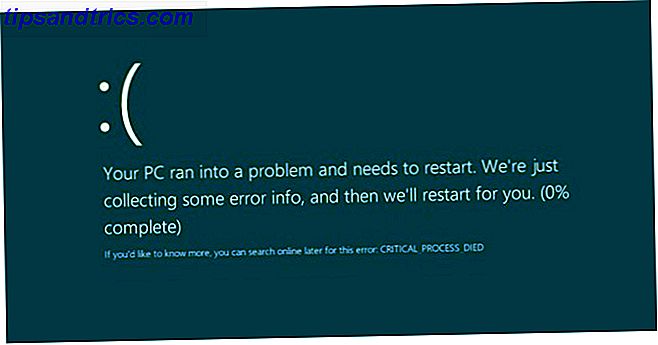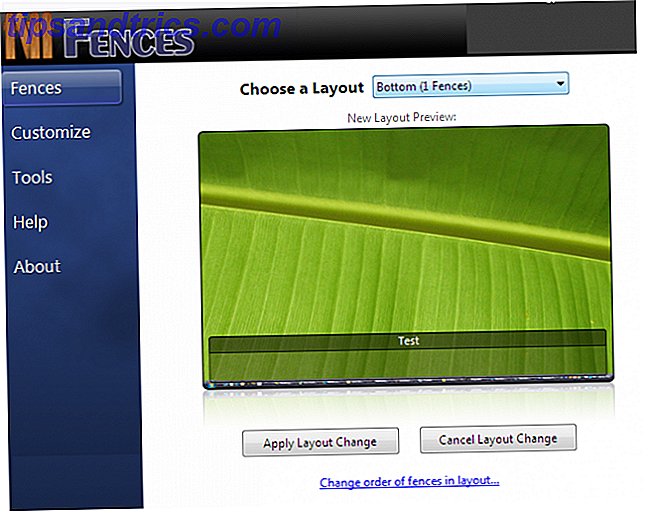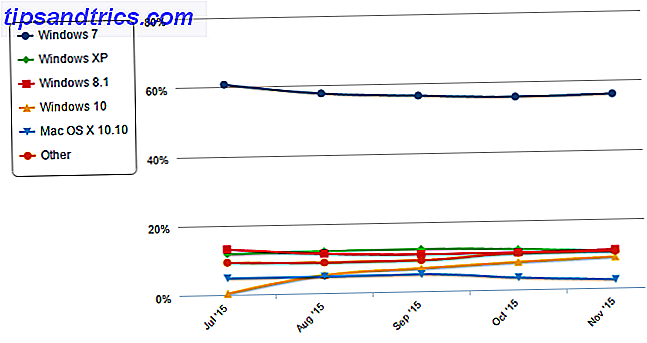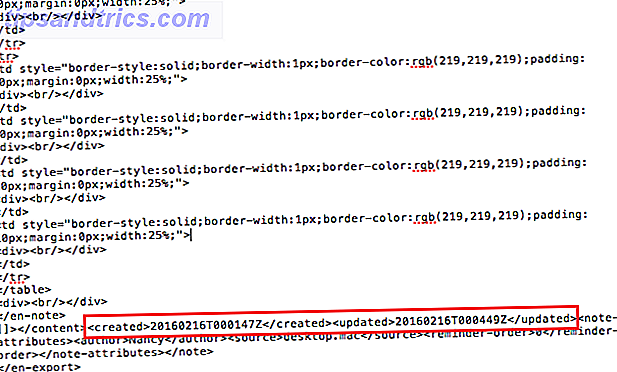
Una de las muchas gemas ocultas de Evernote es la capacidad de crear plantillas. En lugar de escribir repetidamente la misma información una y otra vez, con las plantillas de Evernote, puede mantenerse organizado y mantener el enfoque donde debe estar: en sus proyectos.
Con algunos consejos básicos sobre cómo crear plantillas personalizadas y qué tipo de plantillas puede usar, puede aumentar su productividad en el trabajo y en su vida personal.
Cómo crear una plantilla personalizada?
Hay varias formas de crear plantillas personalizadas en Evernote. Algunos de estos métodos requieren un poco de esfuerzo de su parte, o puede conectar un servicio de terceros a su cuenta de Evernote para agilizar el proceso.
Utilice el método nativo de Evernote
La forma más fácil de crear una plantilla de Evernote es hacerlo de forma nativa en la aplicación. Cree un cuaderno y llámelo "plantillas" y llénelo de plantillas creadas manualmente. A continuación, puede hacer copias de esas notas cuando las necesite.
Esta es probablemente la forma más fácil de usar plantillas, pero Evernote también tiene un formato de archivo de plantilla que puede guardar en su computadora. Cuando crea su nota en Evernote, puede exportarla como un archivo .enex . Al exportar la plantilla, puede elegir si desea incluir las etiquetas. Abrir un archivo .enex en su computadora creará automáticamente una nueva nota en Evernote.
Si no desea cambiar la fecha manualmente cada vez que crea una nueva nota desde una plantilla, abra el archivo .enex en su computadora con una aplicación de bloc de notas como Text Edit o Notepad. En la parte inferior de la nota, deberá eliminar cualquier texto entre las etiquetas y, como se muestra en la siguiente captura de pantalla:
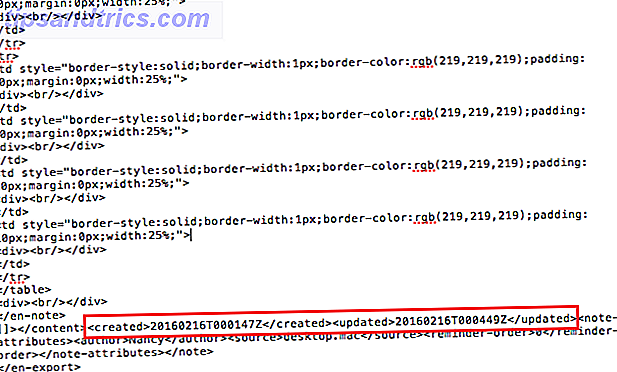
Usa Transpose
También puede crear una plantilla de Evernote utilizando el servicio de terceros Transpose. Anteriormente conocido como KustomNote KustomNote: Experimenta Evernote como nunca antes con las plantillas personalizadas KustomNote: Experimenta Evernote como nunca antes con las plantillas personalizadas A menudo no se menciona mucho acerca de la organización real dentro de las notas. Evernote proporciona las herramientas básicas en su interfaz de edición de texto simple, pero ¿no sería bueno crear más de un entorno estructurado ... Leer más, Transpose facilita a los usuarios la creación de plantillas con un formulario WYSIWYG que puede rellenar y enviar a Evernote.
Para comprender cómo funciona el servicio y cómo puede sacarle el máximo provecho, consulte nuestra revisión en profundidad de Transpose Transpose: el secreto para administrar su información digital Transpose: el secreto para administrar su información digital Transpose es una administración de información digital Servicio. Esto significa que no es solo para tomar notas, sino una herramienta donde puede vivir toda su información digital. Lee mas . Mire el siguiente video para obtener instrucciones sobre cómo conectar Evernote a su cuenta de Transpose.
Con las funciones colaborativas de Evernote, puede compartir sus plantillas con miembros del equipo o colegas, lo que facilita a todos compartir el mismo tipo de información.
6 ideas de plantillas de Evernote para aumentar su productividad
Piense en una oficina específica o tarea doméstica que haga repetidamente en Evernote. Ese podría ser el lugar para crear su primera plantilla de Evernote. Estas plantillas pueden comenzar como marcadores de posición vacíos, pero pueden ahorrarle mucho tiempo para pensar.
Aquí hay seis de mis ideas.
Plantilla 1: listas
Con Evernote, hay muchas formas diferentes de crear listas de tareas personalizadas, listas de compras o cualquier otro tipo de lista que desee crear de manera regular, y mantener un registro de la información. Cuando crea la primera nota, puede usar una lista numerada, viñetas o una lista de verificación que le permite marcar elementos como hechos.
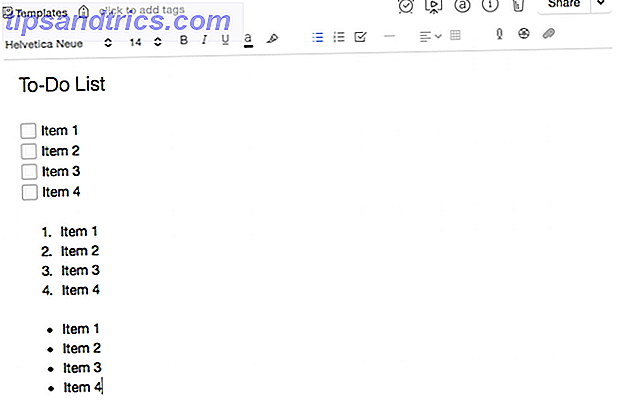
La lista de verificación es obviamente la mejor opción para una lista de tareas, pero si lo prefiere, puede usar números o viñetas. También puede usar esta plantilla para objetivos diarios, semanales, mensuales o anuales.
Plantilla 2: Planificadores
Si va a utilizar Evernote como planificador, deberá descargar una plantilla de calendario. Evernote ofrece cuatro tipos diferentes de calendarios: anual, mensual, semanal y diario. Después de seleccionar el tipo de calendario que desea usar, haga clic en el botón Guardar en Evernote y seleccione un cuaderno de Evernote.
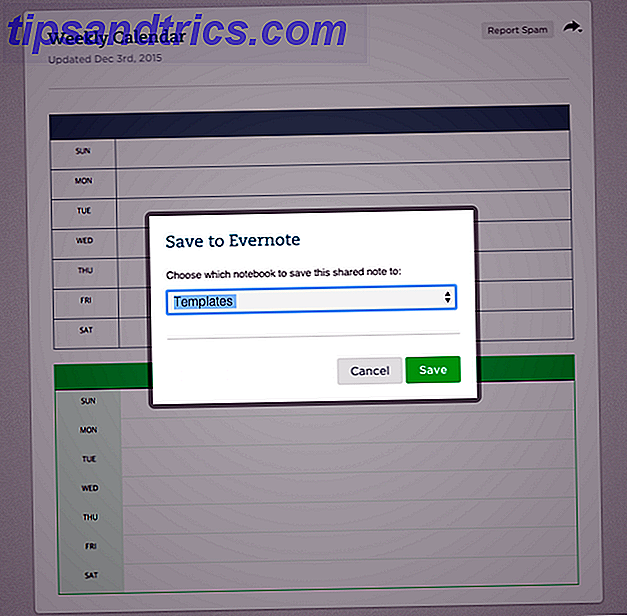
Si elige usar los calendarios mensuales, semanales y diarios, simplemente puede duplicar la nota una y otra vez en su computadora portátil. Haga clic derecho en la nota y seleccione, Copiar a Notebook, y simplemente elija la misma computadora portátil en la que ya se encuentra.
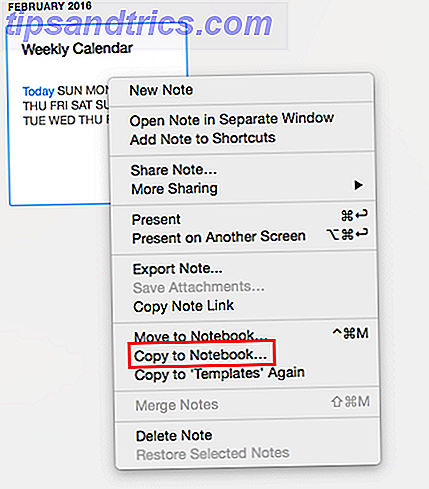
Si desea ser extremadamente organizado y crear un planificador completo, puede hacerlo en unos sencillos pasos.
Primero guarde el calendario mensual en una nueva computadora portátil. Luego, duplicarás la nota hasta que tengas 12 copias. Cambie el nombre de las 12 copias '1 - enero, ' 2 - febrero, '' 3 - marzo ', etc. Asegúrese de incluir el número antes de cada mes para que aparezcan en el orden correcto.
También puede crear una tabla de contenidos para acceder cada mes desde la primera página, y asegúrese de usar el prefijo '0' para que se muestre en la parte superior de la lista. A continuación, puede crear una tabla de contenidos. Copie el enlace de cada nota haciendo clic con el botón derecho y seleccionando Copiar enlace de nota . Luego puede usar esos enlaces e insertarlos como lo haría con cualquier enlace en Evernote.
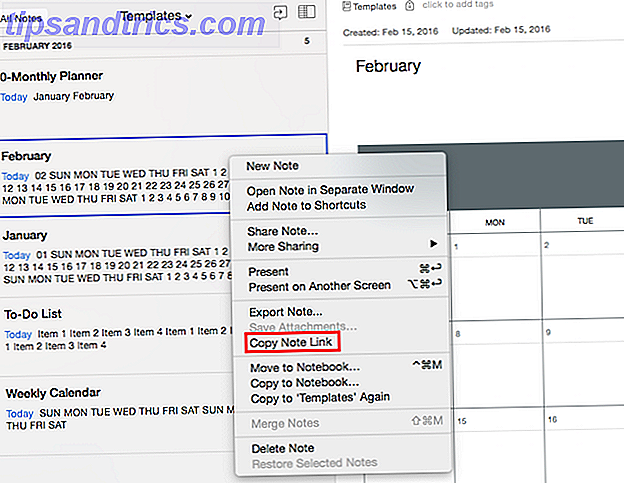
Puede usar la plantilla de calendario para realizar un seguimiento de sus reuniones, sus objetivos, cumpleaños o cualquier otra cosa que deba registrarse en una fecha u hora específica. También puede usar esta plantilla para sus objetivos, si prefiere vincularlos a fechas específicas.
Plantilla 3: Gastos
Ya sea que esté realizando el seguimiento de sus gastos de trabajo con fines de reembolso o un presupuesto personal semanal o mensual que rastree la forma en que gasta el dinero, las plantillas de Evernote pueden facilitarlo.
Si realiza el seguimiento de los gastos para el reembolso, cree una nota con los artículos que necesitará ingresar para enviarlos para su reembolso, como ubicación, fecha, etc. Luego, puede tomar una foto del recibo usando la aplicación móvil Evernote. Evernote tiene un ejemplo de una plantilla de seguimiento de gastos que puede usar.
Puede usar etiquetas para mantener todas las notas en un solo cuaderno pero mantenerlas organizadas. Puede usar etiquetas como Creado, Enviado y Pagado, para que pueda ver de un vistazo qué recibos están pendientes y cuáles han sido pagados.
También puede aprovechar la aplicación de $ 2.99 ReceiptMate para aumentar la forma en que guarda los recibos en sus plantillas. Si está guardando varios recibos en una sola nota, puede usar la aplicación para calcular el total para usted:
Si bien Evernote no facilita la creación de un presupuesto completo en la aplicación, puede registrar sus gastos personales sobre la marcha como cualquier gasto de funcionamiento para el trabajo. Luego puede tomar esa información, completar con recibos fotografiados y transferirla a un rastreador de presupuesto real. Evernote carece de una herramienta de hoja de cálculo real (solo puedes crear una tabla básica), así que no es la aplicación adecuada para presupuestar. 5 Aplicaciones de presupuesto que debes usar si realmente quieres ahorrar dinero. 5 aplicaciones de presupuesto que debes usar si realmente quieres para ahorrar dinero Aquí están las aplicaciones de presupuesto más efectivas actualmente disponibles. Elija el que más le guste. Lea más que le permite calcular sus ahorros en función de sus gastos y facturas.
Plantilla 4: Reuniones
Además de llevar un registro de sus reuniones en una plantilla de calendario, también puede usar Evernote para mantener un registro más detallado de lo que sucede en cada una de sus reuniones. Consulte nuestra guía en profundidad sobre cómo usar las plantillas de Evernote para administrar sus reuniones. Cómo usar Evernote para administrar sus reuniones Cómo usar Evernote para administrar sus reuniones ¿Sabía que las últimas herramientas y funciones de Evernote lo convierten en una aplicación muy útil? para la gestión de reuniones? Lee mas . Este es un lugar donde compartir tus notas y plantillas con otros usuarios de Evernote puede ser muy útil. Cada persona puede registrar notas durante la reunión usando esta plantilla.
Como señala Bakari, los tipos de información que puede desear tener en su plantilla incluyen asistentes, elementos de reunión, decisiones y elementos de acción.
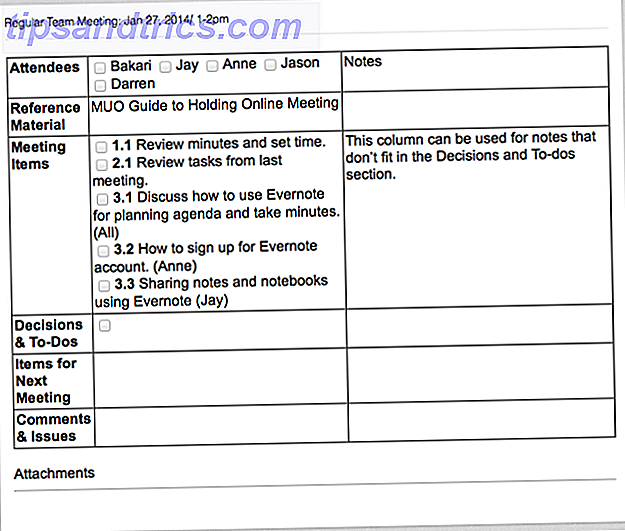
También puede usar las alertas de Evernote para recordarle que comparta la agenda con los participantes de la reunión antes de la reunión.
Plantilla 5: Log
Además de los gastos de registro, hay otros tipos de registros que puede seguir usando Evernote. Si su trabajo implica hacer un seguimiento de sus llamadas telefónicas, puede hacerlo con Evernote. Lo mismo ocurre con cualquier tipo de rastreador de tiempo. Si tiene que gastar sus tareas en varios códigos de presupuesto en el trabajo, tendrá que hacer un seguimiento de cómo se gasta el tiempo en cada tarea individual. Puede rastrear su tiempo usando una variedad de herramientas de seguimiento de tiempo en Android 4 Excelentes herramientas gratuitas de seguimiento de tiempo [Android] 4 Excelentes herramientas gratuitas de rastreo de tiempo [Android] No importa quién es usted, el tiempo es un bien increíblemente importante. Todos tenemos la misma cantidad de tiempo, 86, 400 segundos por día, y depende de nosotros cómo pasamos ese tiempo ... Leer más, usar el software Mac para el seguimiento del tiempo El mejor software de seguimiento del tiempo para Mac OS X El mejor Time Tracking Software para Mac OS X ¿A dónde va el tiempo? Averígualo con estos rastreadores de tiempo Mac. Lea más, o mejor aún, solo use la técnica Pomodoro. 4 formas de eliminar el estrés de la productividad. 4 maneras de eliminar el estrés de la productividad. Con algunos cambios bien orientados, puede aumentar su productividad a pasos agigantados. Aplique estos métodos simples a su vida y el resultado es lo que esperaría: mejor trabajo con menos esfuerzo. Lee mas . Puede registrar esa información en una plantilla de Evernote.
Como es el caso con cualquier plantilla, piense en los elementos que necesitaría en cada nota y cómo desea organizarlos. Para mantener un registro de trabajo, puede tener una nota para cada día de la semana de trabajo y usar la fecha como nombre de la nota. Esto es particularmente útil si tiene que completar una hoja de tiempo para el trabajo.
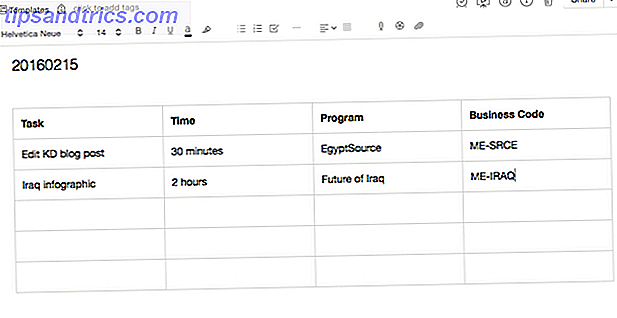 También puede usar este método para registrar los alimentos que está comiendo, sus entrenamientos y más.
También puede usar este método para registrar los alimentos que está comiendo, sus entrenamientos y más.
Plantilla 6: Gestión de proyectos
La plantilla del plan de proyectos de Evernote le brinda un lugar básico para comenzar a realizar un seguimiento de las tareas clave y quién es responsable de cada tarea.

Según la cantidad de detalles que necesite en sus plantillas, siempre puede agregar más información. También puede usar Evernote para crear una plantilla de análisis FODA, o incluso una simple lista de pros y contras.
Plantillas descargables
Si está buscando inspiración, aquí hay algunos lugares donde puede encontrar plantillas descargables:
- Evernote
- Christopher Mayo
- El generalista IT
No olvide que hay otras maneras en que puede maximizar la productividad con Evernote Maximize Evernote con 5 potentes funciones Maximice Evernote con 5 características de gran alcance Con más de 100 millones de usuarios, Evernote podría decirse que es la herramienta favorita de productividad y ahorro de notas de la web. Estamos enfocando 5 características de Evernote poco apreciadas y detallamos su valor. Lea más y muchas aplicaciones de terceros que combinan a la perfección 8 Apps efectivas de Evernote para productividad sin dolor 8 Aplicaciones eficaces de Evernote para productividad sin dolor Mejore sus notas de Evernote con aplicaciones y complementos esenciales. Estas ocho selecciones integran Evernote a la perfección con sus aplicaciones web. Lea más con el servicio de toma de notas.
¿Cómo usarías las plantillas de Evernote?
La toma de notas se trata de apuntar tareas repetitivas. Las plantillas pueden ahorrarle mucho tiempo y esfuerzo. Solo un poco de tiempo dedicado a construir su propio stock de plantillas de Evernote puede hacer eso.
¿Utiliza alguna plantilla para las tareas cotidianas? ¿Cuáles son tus mejores ideas para las plantillas de Evernote? Háganos saber en los comentarios.